搜索到
61
篇与
的结果
-
![Linux中inode使用率满了解决办法( inode节点满处理方法) [补充]](http://www.ruiyu.site/usr/themes/Joe/assets/image/2171194012.gif) Linux中inode使用率满了解决办法( inode节点满处理方法) [补充] 之前写了一个查找方案,后来实际执行时发现使用宝塔直接删除文件夹再清理回收站容易造成服务器宕机; 经测试直接使用linux命令去删除就不会造成宕机的问题了; 先使用命令查询到具体的缓存文件夹 for i in /var/*; do echo $i; find $i |wc -l; done 再使用cd命令进入这个文件夹 [root@mail runtime]# cd /www/wwwroot/xxx/runtime/ 之后使用rm删除这个文件夹下的所有文件夹 [root@mail runtime]# rm -rf *这通常适用于清除think php产生的缓存垃圾,具体其他用法可以自行修改命令 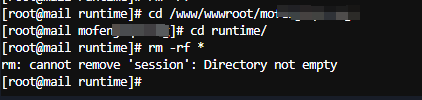
Linux中inode使用率满了解决办法( inode节点满处理方法) [补充] 之前写了一个查找方案,后来实际执行时发现使用宝塔直接删除文件夹再清理回收站容易造成服务器宕机; 经测试直接使用linux命令去删除就不会造成宕机的问题了; 先使用命令查询到具体的缓存文件夹 for i in /var/*; do echo $i; find $i |wc -l; done 再使用cd命令进入这个文件夹 [root@mail runtime]# cd /www/wwwroot/xxx/runtime/ 之后使用rm删除这个文件夹下的所有文件夹 [root@mail runtime]# rm -rf *这通常适用于清除think php产生的缓存垃圾,具体其他用法可以自行修改命令 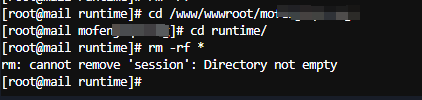 -
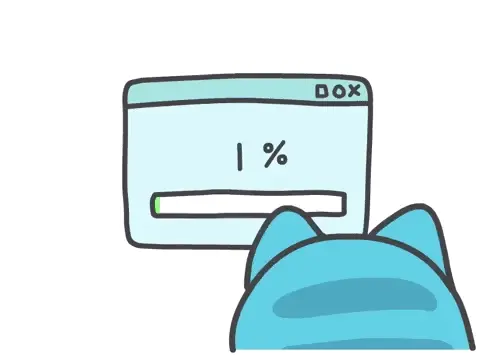
-
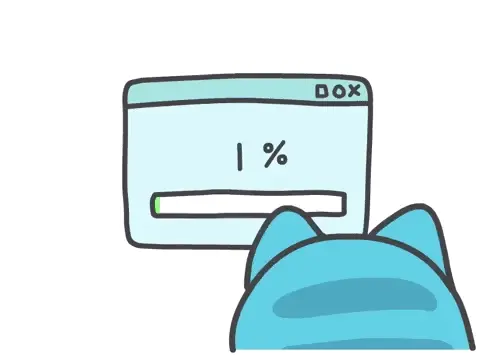
-
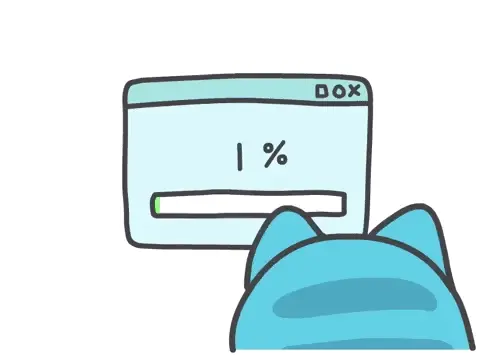
-
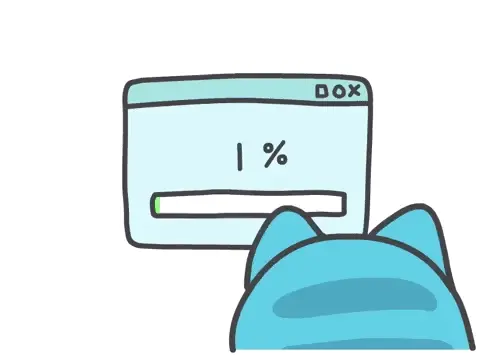
-
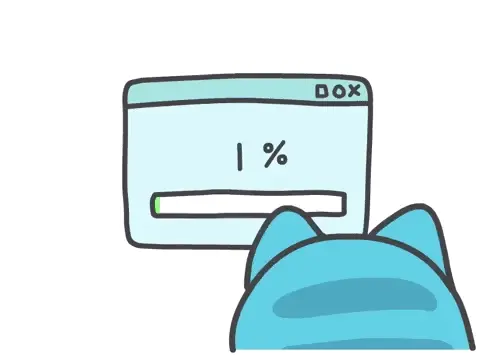
-
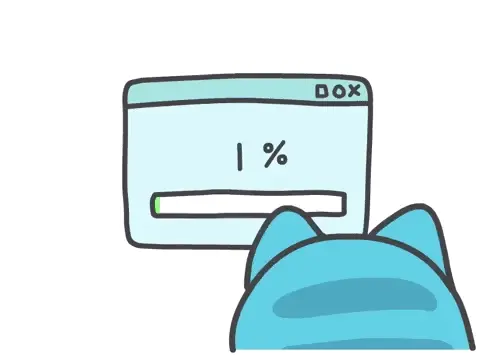
-
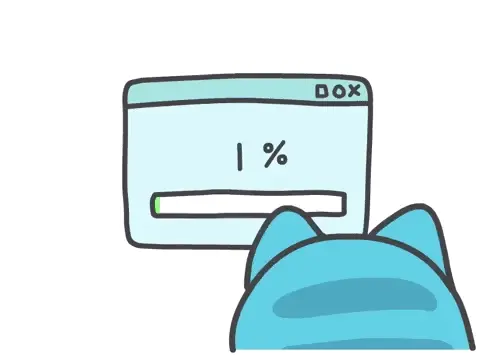
-
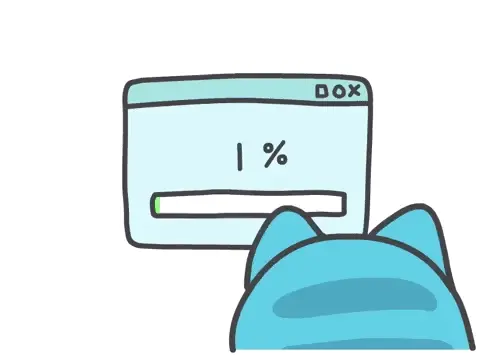
-
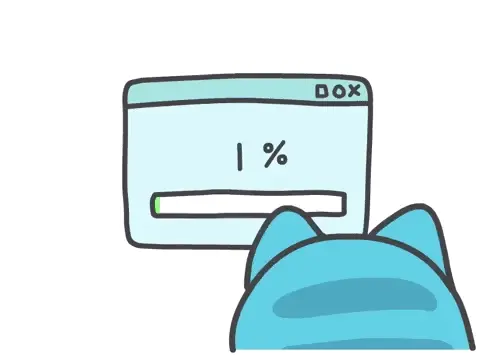
召唤看板娘


![Linux中inode使用率满了解决办法( inode节点满处理方法) [补充]](http://www.ruiyu.site/usr/uploads/2024/08/2767763872.png)









